1) OBJETIVO
Este manual tem como objetivo instruir o usuário como configurar a emissão de Nota Fiscal Eletrônica de acordo com a tabela CBENEF x CST relacionada a Nota Técnica 2019.001.
2) CONFIGURAÇÃO
2.1. Observação Fiscal
Acesse o menu Cadastros > Estoque > Observação Fiscal.
Cadastre uma observação fiscal específica, informe o nome que melhor atenda a necessidade.
Clique em [Incluir];
Informe o ‘Nome’ da Observação Fiscal;
Clique em [OK] para salvar.
Atenção:
Nos casos em que forem utilizados dois ou mais códigos de benefício para o mesmo produto, e a CST for a mesma para ambos, será necessário cadastrar uma observação fiscal distinta para cada um dos códigos.
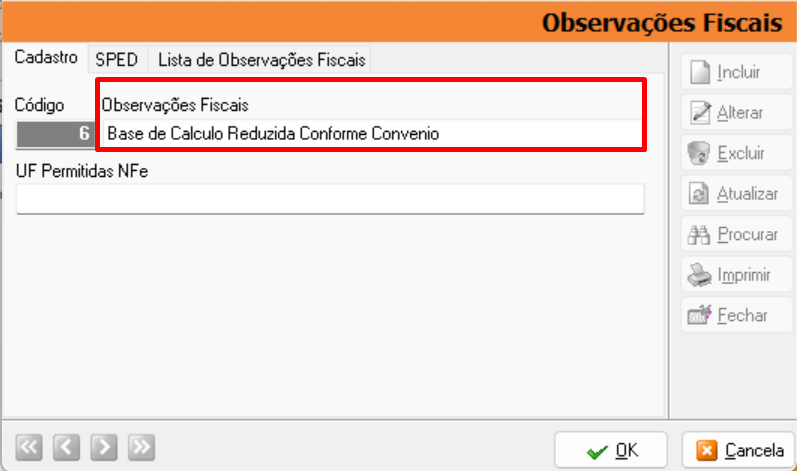
2.2. Cadastro Produto
Informe o ‘Código’ da Observação Fiscal cadastrada no ‘Cadastro de Produtos’ e também o ‘Convênio’ de acordo com a UF conforme o exemplo abaixo:
Acesse o menu Cadastros > Estoque > Produtos > Aba Específico > Subaba Tributação > Observações Fiscais.
Clique em [Procurar] para localizar o produto;
Informe os dados nas colunas:
1. Tipo – se a operação for de ‘Entrada’ informe (E) e se for de ‘Saída’ informe (S);
2. Código – informe o ‘Código’ da Observação Fiscal cadastrada;
3. Nome – será preenchido quando informado o código da observação fiscal;
4. Código Ajuste Apuração (C197) – selecione o código do convênio de acordo com a UF;
5. Tipo Pessoa – selecione se jurídica ou física;
6. Sit. Operação – selecione a situação tributária.
Clique em [OK] para salvar.
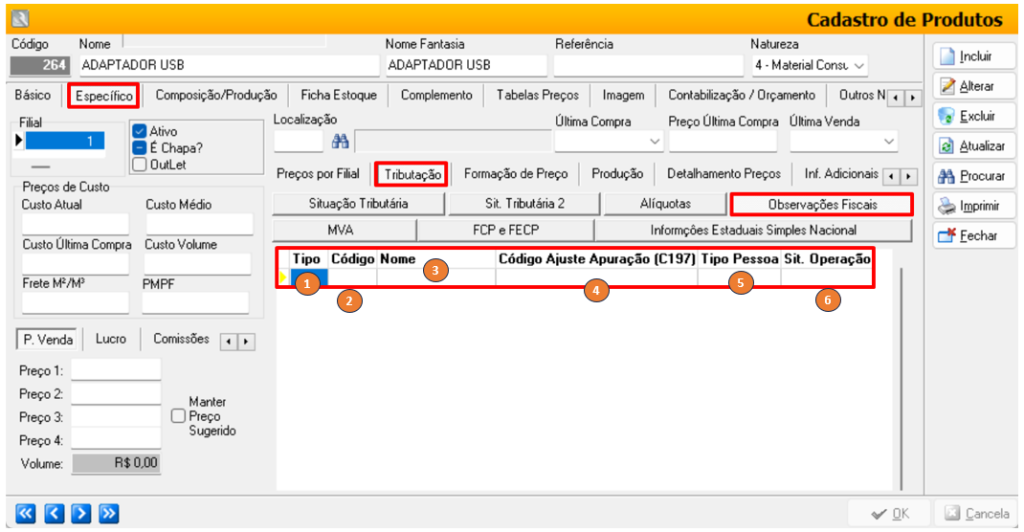
Observação:
Quando o produto possuir dois ou mais códigos de benefício, é necessário informar todas as observações fiscais cadastradas, conforme exemplificado abaixo.
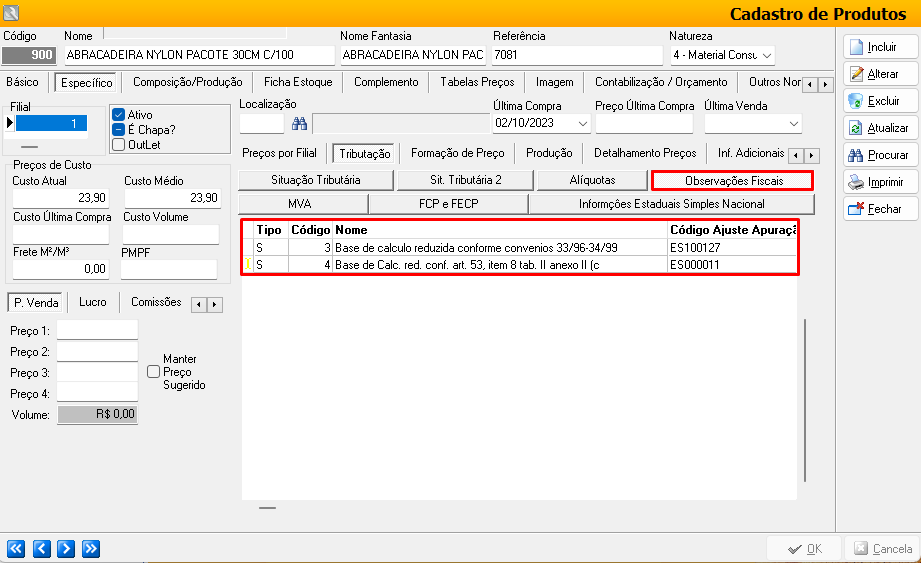
2.3. Tipo de Movimento
Também será necessário cadastrar um ‘Tipo de Movimento’ para cada ‘Observação Fiscal’.
Acesse o menu Cadastros > Estoque > Tipo de Movimento > Aba Outras Opções.
Clique em [Procurar] para localizar o tipo de movimento.
No campo ‘Cod. OBS Ajuste SPED’ selecione o ‘Código da Observação Fiscal’;
Clique em [OK] para salvar.
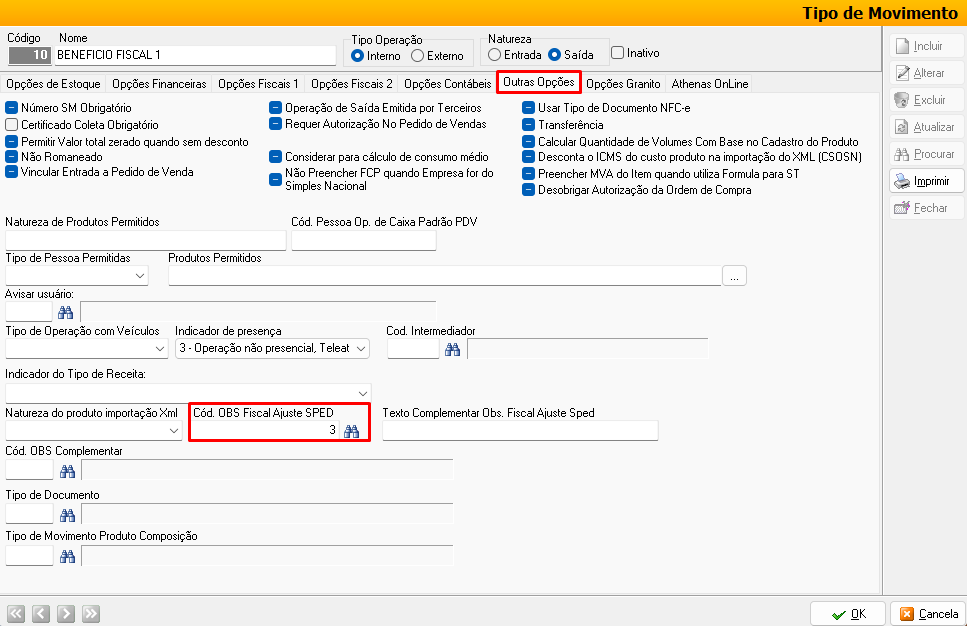
3) COMO FICA A EMISSÃO DA NOTA FISCAL
Na saída, ao informar o tipo de movimento, o sistema transferirá automaticamente o código da observação fiscal parametrizada para a aba SPED/NF-e, na subaba Observações do Lançamento Fiscal.
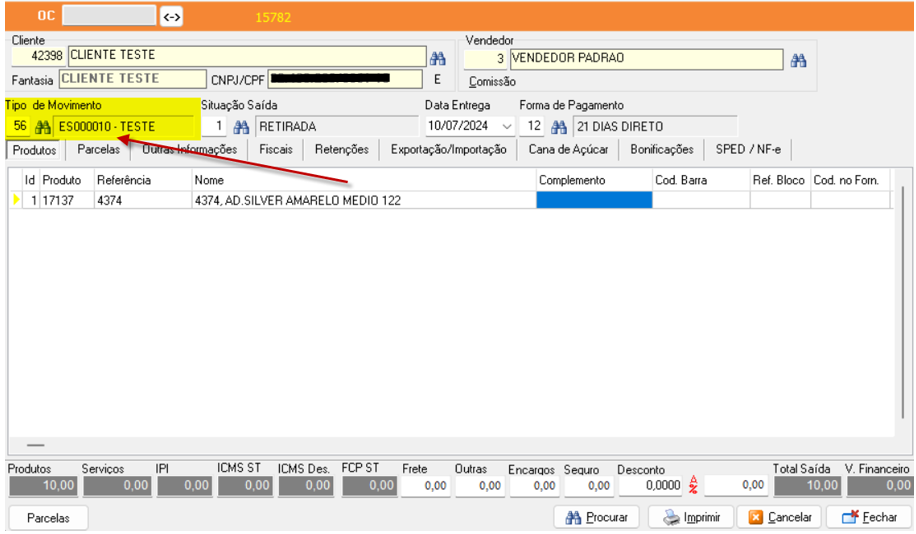
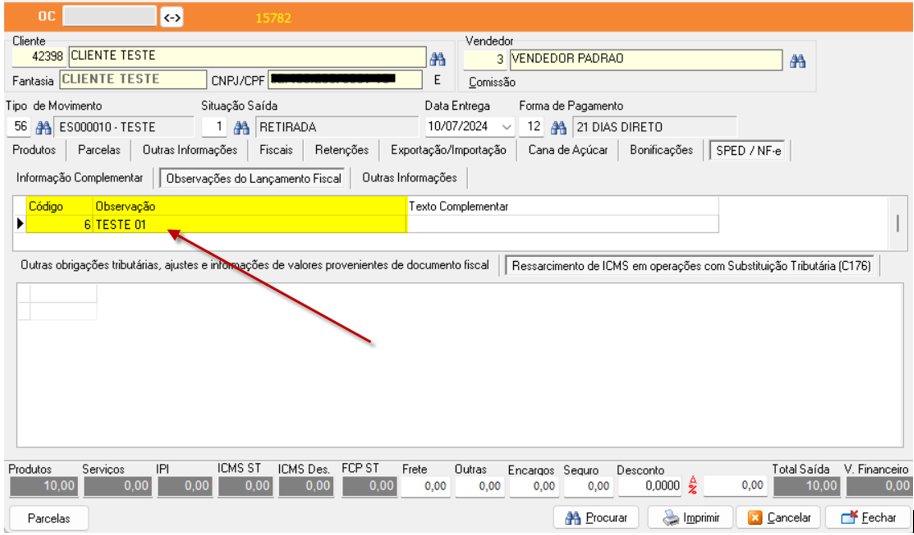
– Como ficará no XML:
No XML, a tag cBenef será preenchida com o código do benefício parametrizado.
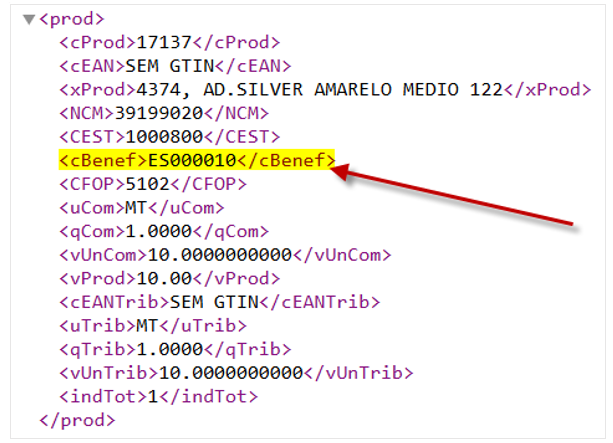
4) INSERIR BENEFÍCIO FISCAL EM LOTE PARA TODOS OS PRODUTOS
O sistema possibilita a inclusão simultânea de benefícios fiscais para produtos com o mesmo NCM.
Acesse o menu Movimentação > Estoque > Remarcador de Produtos > Aba Ação Coletiva.
No campo ‘NCM’ informe o ‘NCM do Produto’ que deseja incluir o benefício fiscal;
Clique em [Listar].
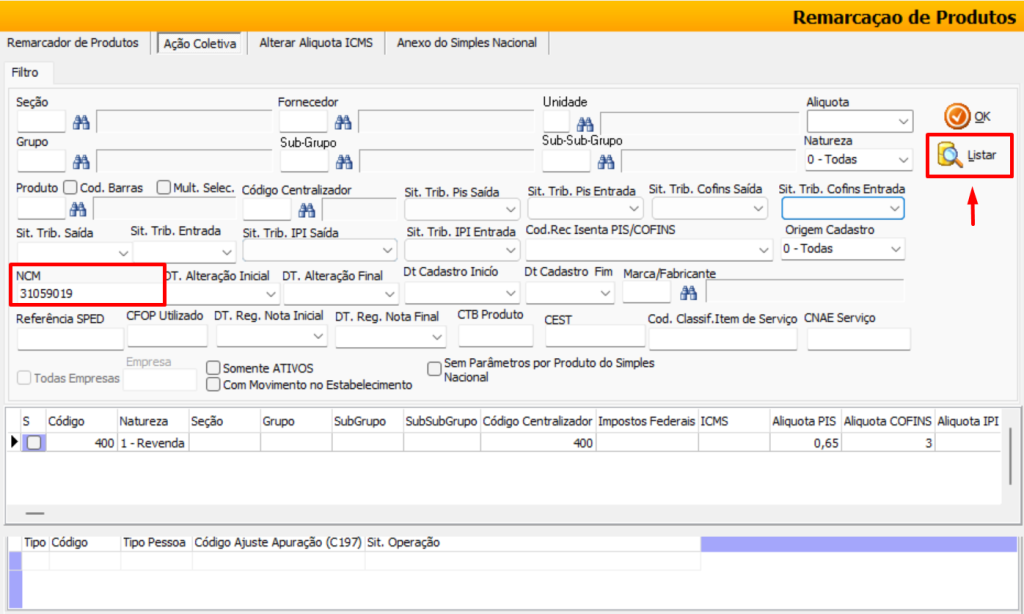
No quadrante ‘Observações Fiscais’ preencha os campos:
Tipo;
Tipo Pessoa;
Código Ajuste Apuração (C197);
Sit. Operação;
Em seguida clique em [OK].
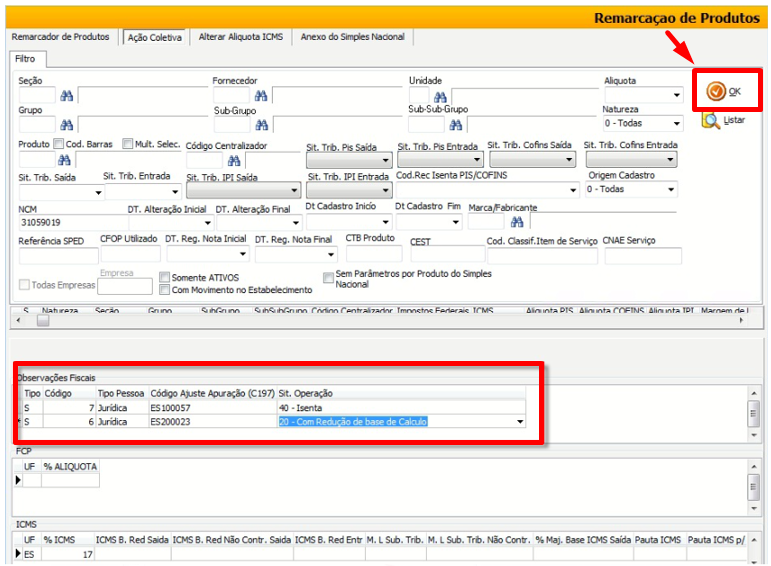
O sistema exibirá a pergunta: ‘Estas alterações serão aplicadas em todos os outros itens?’;
Clique em [Sim] para concluir a alteração.
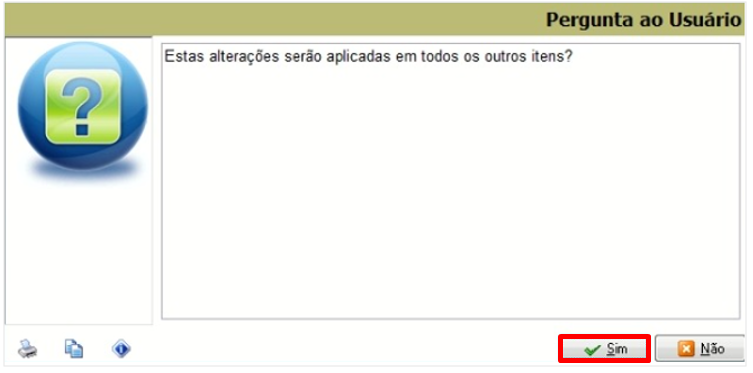
Para confirmar a alteração, acesse o cadastro de produtos.
Acesse o menu Cadastros > Estoque > Produtos > Aba Específico > Subaba Tributação > Subaba Observações Fiscais.
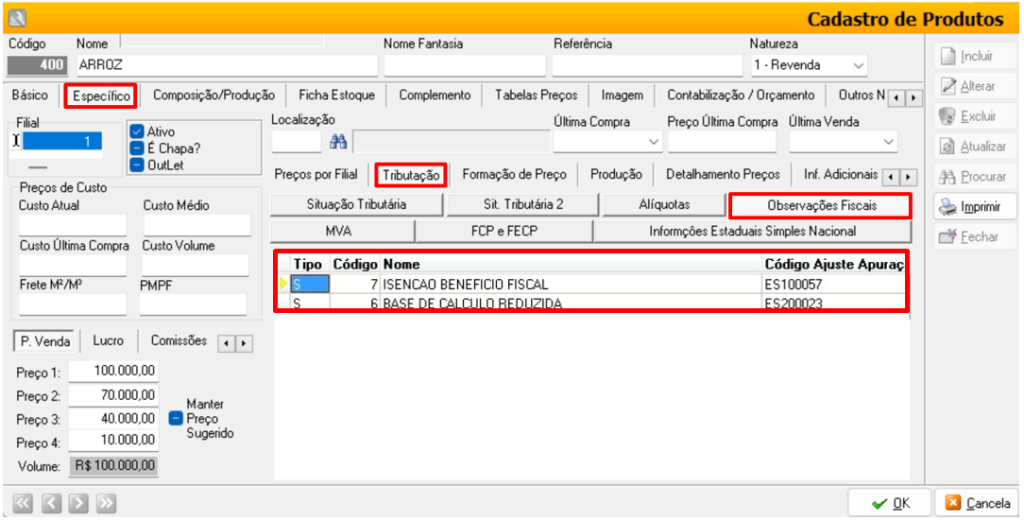
5) TABELAS CST x CÓDIGO DO BENEFÍCIO
A SEFAZ irá validar conforme Tabela de Código do Benefício e CST disponível em:
5.1. Distrito Federal
5.2. Goiás
https://www.economia.go.gov.br/files/Documentos_Fiscais/IN.docx
5.3. Paraná
https://sped.fazenda.pr.gov.br/NFe/Pagina/CODIGO-DE-BENEFICIO-FISCAL
5.4. Rio de Janeiro
http://www.fazenda.rj.gov.br/dfe
5.5. Rio Grande do Sul
https://atendimento.receita.rs.gov.br/nf-e-nota-fiscal-eletronica
5.6. Demais Estados
http://www.nfe.fazenda.gov.br/portal/exibirArquivo.aspx?conteudo=kzuZbmpv9u0
6) LISTA DAS POSSÍVEIS REJEIÇÕES AO VALIDAR NF’e

Segue o link para os vídeos relacionados à rotina:







